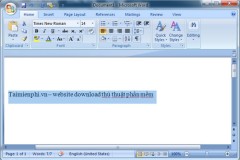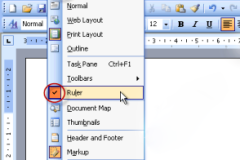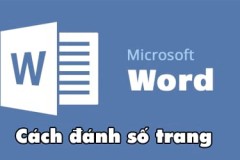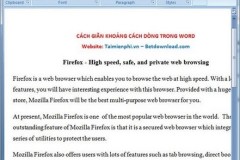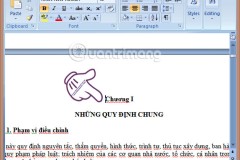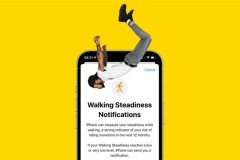Công đoạn đóng khung trang hay văn bản Word là một trong những tính năng cơ bản và được khá nhiều người dùng văn phòng sử dụng nhất là trên các tài liệu văn bản báo cáo hay đồ án... Tuy nhiên không phải ai cũng biết tới tính năng này nhất là các bạn học sinh, sinh viên đang muốn tạo khung viền Word hay tạo đường viền cho tài liệu báo cáo luận văn. Chính vì vậy mà bài viết sau đây TCN sẽ chia sẻ với các bạn thủ thuật nhỏ này để có thể tạo, xóa khung viền word 2007, 2010, 2013, 2016... một cách dễ dàng, hãy cùng theo dõi nhé để biết cách tạo đường viền, khung viền cho bài luận văn, đồ án của mình.

Cách tạo, xóa khung viền word 2007,2010, 2013...
Bước 1: Trước tiên, để tạo khung trang Word (đường viên bao quanh trang) các bạn chọn tab Design >Page Borders
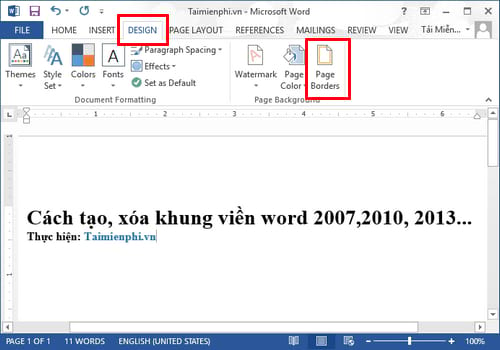
Bước 2: Hộp thoại Border and Sharing hiện ra, các bạn chọn các kiểu phần Setting >Style (kiểu đường viên) >Color (màu sắc) >Width (Độ rộng của đường viền) >Art (Các hình). Sau đó có thể click vào từng phần khung trái phải trên dưới để chọn thay đổi từng cái chứ không nhất thiết phải chọn hết và cùng 1 kiểu cho 4 phía.
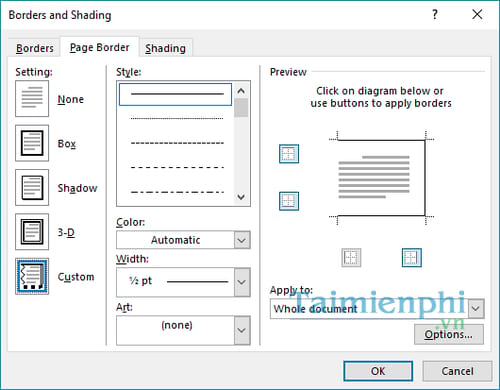
Sẽ có khá nhiều tùy biến khác nhau để các bạn có thể lựa chọn cho phù hợp với văn bản mà bạn đang soạn thảo.
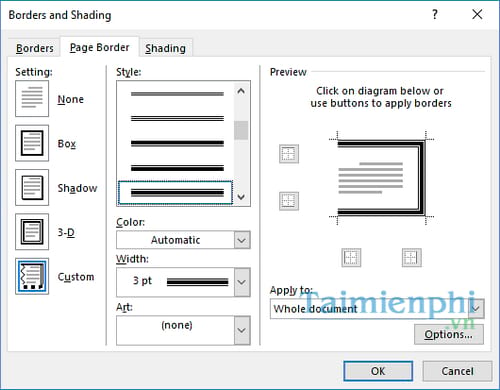
Bước 3: Đối với việc tạo khung viền cho 1 đoạn văn bản ngắn, hoặc 1 đối tượng nào đó thì các bạn tiến hành chọn hoặc bôi đen phần cần tạo khung đường viên border sau đó cũng vào như tạo khung cho trang, nhưng sẽ chuyển sang tab Border và làm các lựa chọn tương tự.
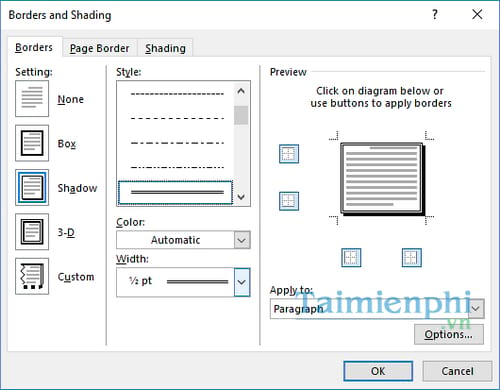
Khi đó các bạn sẽ có những khung bao quanh trang và đường viền theo ý muốn của mình, cách này có thể dùng tạo ảnh bìa cho báo cáo luận văn, đề án...
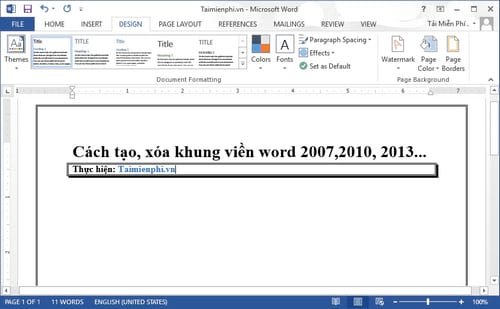
Ngoài ra, nếu như bạn muốn xóa khung viền Word thì các bạn truy cập lại vào Page Borders và nhấp chuột trái vào từng đường khung trái phải trên dưới.
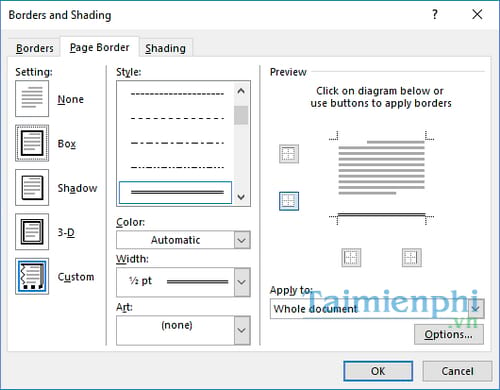
Cách tạo, xóa khung viền word trên đây TCN thực hiện trên phiên bản Word 2013 và các bạn có thể áp dụng tương tự trên Word 2016. Đối với các phiên bản khác như Word 2010, 2007, 2003 các bạn có thể thực hiện tương tự, tuy nhiên với phiên bản Word 2010, 2007 để mở Border and Sharing các bạn cần truy cập vào tab Page Layout > Page Borders như hình dưới đây.
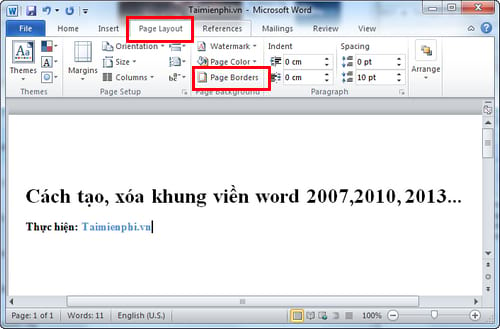
Hy vọng với thủ thuật tạo, xóa khung viền Word nhỏ trên đây sẽ giúp bạn có thể thiết kế cho mình những tấm bìa báo cáo luận văn, đề án đẹp mắt theo ý mình cũng như vừa mắt các thầy cô. Ngoài ra, trên Word còn khá nhiều tính năng hữu ích khác mà TCN đã chia sẻ trước đó, chẳng hạn như tạo trang bìa và khung viền đẹp cho luận văn hay đồ an tốt nghiệp là một mục tiêu của nhiều bạn hiện nay khi muốn làm đẹp mắt bài của mình trước mắt các thầy cô. Nếu bạn đọc quan tâm có thể tham khảo thêm bài viết hướng dẫn tạo trang bìa, làm khung viền đẹp cho luận văn đồ án tốt nghiệp mà chúng tôi đã chia sẻ trước đó nhé. Chúc các bạn thành công.